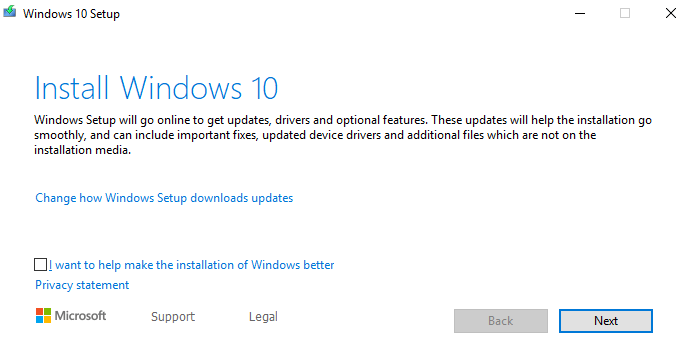في مارس ، كتبت عن صنع المثبت MacOS على عصا USB. ولكن قد لا تكون على دراية بأنه من الممكن تمامًا فعل الشيء نفسه مع Windows 10 (أو أيًا كان الإصدار الحالي من Windows).
يأتي Windows مثبتًا مسبقًا على كل جهاز كمبيوتر ولكن هناك أوقات يكون فيها نسخة USB لا تقدر بثمن. إحداها عندما تواجه مشكلة في تثبيت تحديثات نظام التشغيل بالطريقة العادية (التي حدثت لي العام الماضي). والثاني هو إذا قمت بعمل مسح حي وتجديد لأجهزة الكمبيوتر المستخدمة. وجود نسخة USB من أحدث نسخة ويندوز يجعل إعادة تثبيت النظام أمرًا سهلاً للغاية.
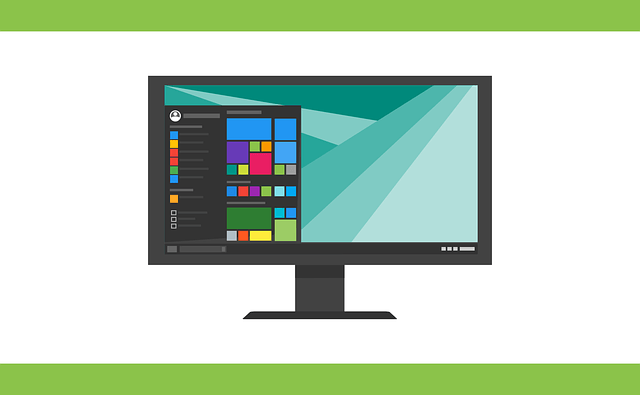
من الواضح أن Windows ليس مجانيًا ، لذلك ستحتاج أيضًا إلى جانب ترخيص USB صالح مع مُثبِّت USB. من الواضح أننا لا نستطيع مساعدتك في ذلك. لكن المثبت؟ ليس هناك أى مشكلة. Readon.
إنشاء Windows Install USB Stick
قبل أن نبدأ ، تجدر الإشارة إلى أنه مهما كان إصدار Windows الذي تضعه على عصا USB الخاصة بك هو الإصدار الحالي الذي تقدمه Microsoft. هذا يعني أنه لن يتم تضمين أي تصحيحات وتحديثات غير ضرورية لأن عصا USB لن يتم تحديثها تلقائيًا.

لذا بمجرد قيامك بتثبيت Windows باستخدام طريقة USB ، ستحتاج إلى التحقق بانتظام لمعرفة أن Windows قد تم تحديثه. إذا كان الأمر كذلك ، فسيتعين عليك حذف الإصدار في thestick واستبداله بالإصدار الجديد. العملية برمتها التي أصفها لا تستغرق وقتًا طويلاً للغاية ، لذا فهي ليست مشكلة كبيرة.
امسح USB Stick
الخطوة الأولى هي التأكد من أن عصا USB بالكامل فارغا. إذا كنت قد اشتريت للتو ، فستكون فارغة بالفعل. ولكن إذا كانت عصا مستعملة ، فأنت بحاجة إلى تنسيقها. سوف Doingso مسح جميع المحتويات. تحتاج العصا إلى مساحة لا تقل عن 8 غيغابايت حتى يتم إنشاء برنامج التثبيت بشكل صحيح.
In_content_1 الكل: [300x250] / dfp: [640x360]->لتنسيق العصا ، انقر بزر الماوس الأيمن فوقه في مستكشف Windows وانقر فوق "تنسيق".
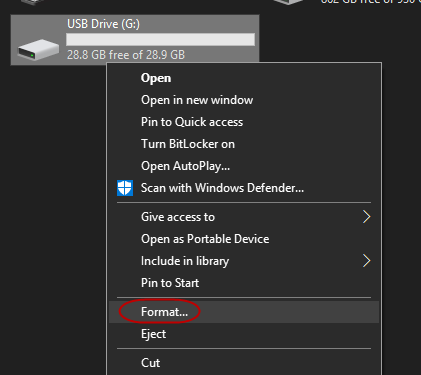
في المربع الذي يأتي ، انقر فوق" ابدأ "لبدء عملية التنسيق.
كم من الوقت يعتمد على مدى استخدام العصا وكم البيانات الموجودة عليها بالفعل.

قم بتنزيل" أداة إنشاء الوسائط "من Microsoft
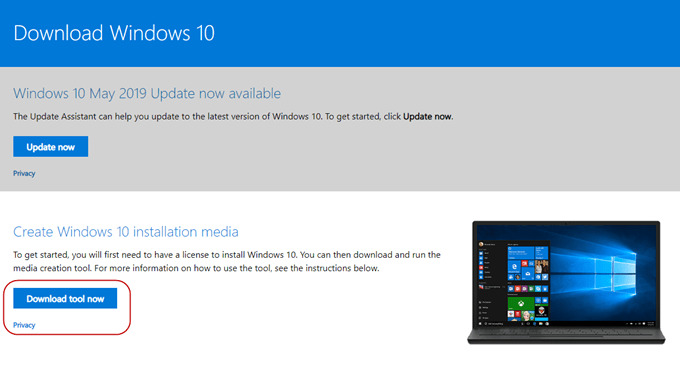
التالي ، توجه إلى موقع Microsoft على الويب و قم بتنزيل "أداة إنشاء الوسائط". هذا تطبيق محمول ، لذا لا يلزم التثبيت. فقط قم بتنزيل الملف ثم انقر نقرًا مزدوجًا للبدء.
اختر تنسيق برنامج التثبيت الخاص بك
بعد مسح جهاز الكمبيوتر الخاص بك لمعرفة ما هو مطلوب واطلب منك التظاهر بقراءة الشروطوالشروط ، سيسألك برنامج التثبيت الآن عما تريد القيام به.
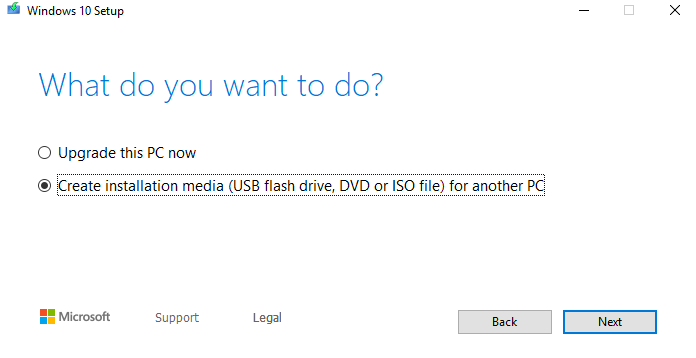
لقد لاحظت أن Ihaven لم تقم بتثبيت أحدث تصحيح حتى الآن وقد قدم لي ذلك. لكنني أريد tomake المثبت USB حتى الخيار الثاني هو الذي أريد. يمكنك أيضًا وضع Windows 10 على ملف DVD أو ISO ، وسأناقش ملفات ISO في جسيمتي التالية. بالنسبة إلى أقراص DVD ، فأنا أراها غير عملية ومكلفة بالنسبة إلى شيء مشابه.
بعد ذلك ، سيطلب منك إعادة تحديد لغة إصدار Windows وما إذا كنت تحتاج إلى 32 بت أو 64 بت أم لا. سيضعه على ما يعتقد أنه "الخيارات الموصى بها" ولكن إذا كنت لا توافق على أي منها ، فقط قم بإلغاء تحديد المربع واختر ما تريد.
ولكن ما لم يكن لديك سبب وجيه للغاية وأنت تعرف ما أنت تفعل ، من الأفضل الالتزام بالخيارات الموصى بها.
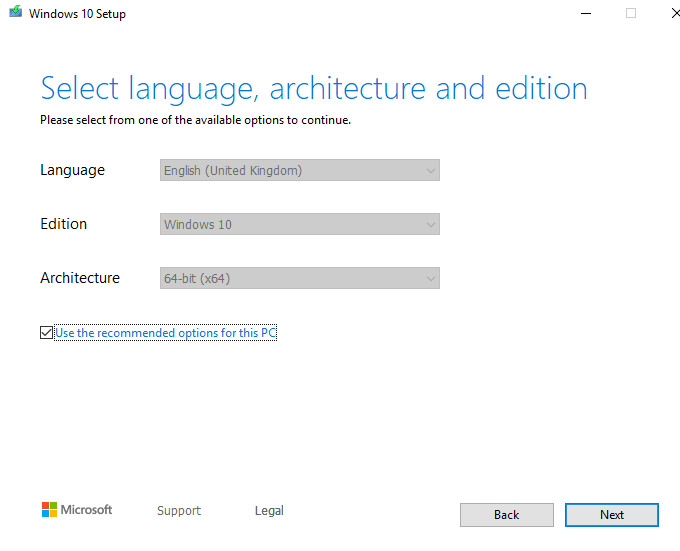
تذكر ، لا تختار إصدار Windows الذي لا تملك مفتاح ترخيص صالحًا له!
تأكد الآن من أنك تريد خيار USB وليس ملف ISO.
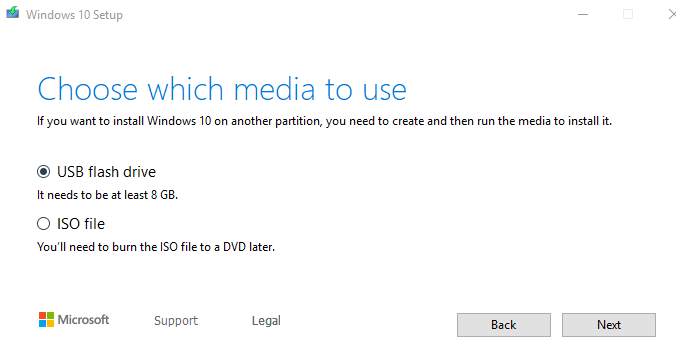
انقر على USB stickyou want لتثبيته على. إذا لم ترها في القائمة ، فانقر على الرابط "refreshdrive list".
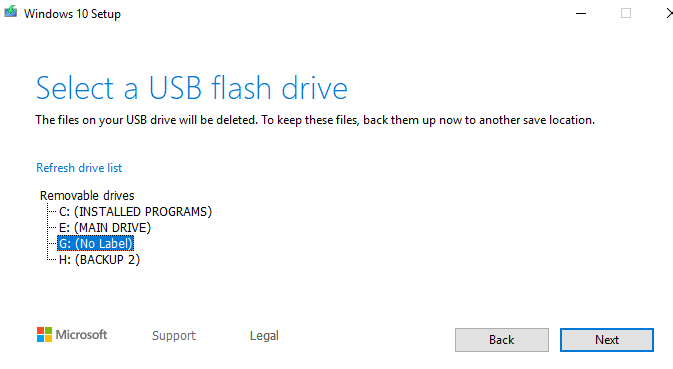
توخ الحذر الشديد من اختيار جهاز USB المناسب. لقد اخترت تقريبًا النسخ الاحتياطي للقرص الصلب المحمول الذي كان سيصبح كارثة.
الآن استرح وانتظر ...
سيبدأ الآن نقل برنامج المثبت الخاص بك إلى عصا USB. كما تريد شاشة التقدم ، يمكنك الاستمرار في استخدام الكمبيوتر أثناء الانتظار. لكن تجربتي كانت تباطؤ جهاز الكمبيوتر قليلاً عند إنشاء برنامج التثبيت.
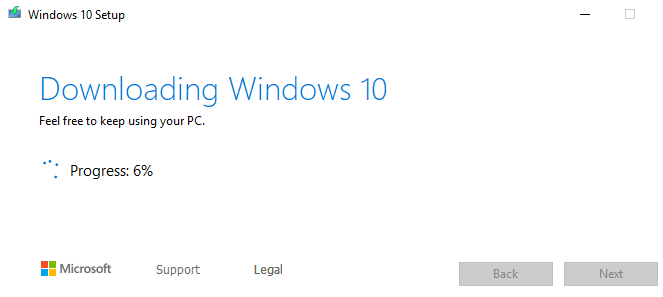
في كلتا الحالتين ، استغرق إكماله 15 دقيقة.
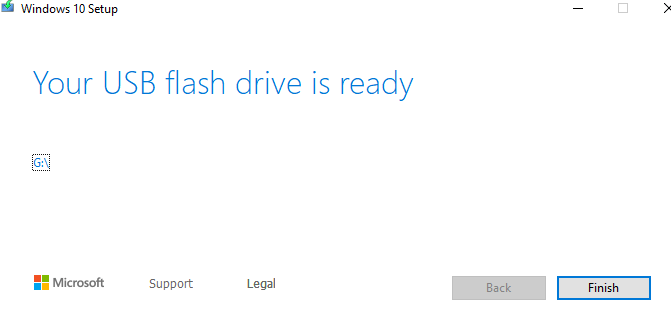
ما يبدو عليه USB Stick الآن
الآن عند النقر فوق عصا USB في WindowsExplorer ، هذا ما ستراه.

الملف الوحيد الذي يلزمك القلق هو نفسك مع ملف "setup.exe". عند النقر فوق ذلك ، سيتم فتح نافذة تثبيت Windows ، وبعد ذلك سيُطلب منك مفتاح الترخيص الخاص بك.